Ρυθμίστε τις προχωρημένες επιλογές του Tablet του Adobe Photoshop
Πλίθα Photoshop / / March 19, 2020
Τελευταία ενημέρωση στις

Αν είστε αρκετά τυχεροί για να έχετε ένα δισκίο στον υπολογιστή σας και θα θέλατε να το χρησιμοποιήσετε με το Photoshop, υπάρχουν μερικά πράγματα που πρέπει να κάνετε ρυθμίσετε πριν ξεκινήσετε να εργάζεστε με αυτό για να αξιοποιήσετε πλήρως τα πλεονεκτήματα ενός Tablet + Photoshop. Τα βήματα είναι αρκετά ευθεία προς τα εμπρός, ώστε να πηδήξουμε δεξιά σε αυτό!
Βήμα 1 - Εγκατάσταση των κατάλληλων προγραμμάτων οδήγησης
Mac ή PC, OSX ή 7, το tablet σας δεν θα λειτουργήσει πλήρως μόνο με τα προγράμματα οδήγησης που το αντιστοιχούσε στο λειτουργικό σας σύστημα. Θα πρέπει να εγκαταστήσετε τα πρόσθετα προγράμματα οδήγησης που έρχονται συχνά σε ένα δίσκο με το Tablet. Αν δεν έχετε αγοράσει ένα CD / DVD, η Google αναζητά τη νίκη. Βεβαιωθείτε ότι επανεκκίνηση μετά την εγκατάσταση των προγραμμάτων οδήγησης, καθώς και σε περίπτωση.
Κάτω - δίσκος και θήκη δίσκου που συνοδεύει το δισκίο μου Wacom Bamboo.

Βήμα 2 - Ρύθμιση των ρυθμίσεων του Photoshop
Μέγεθος και αδιαφάνεια βούρτσας
Εάν χρησιμοποιείτε πολύ το εργαλείο βούρτσας, ίσως έχετε παρατηρήσει τα τρία διαφορετικά κουμπιά στο επάνω τμήμα παραθύρου επιλογών.

Αυτά είναι πραγματικά τα κουμπιά που θα σας επιτρέψουν να προσθέσετε πίεση πένας στο πινέλο. Οι δύο πρώτοι έλεγχοι Αδιαφάνεια και Ροή. Παρατηρήστε πώς με την Πέννα Πίεσης, μπορείτε εύκολα να ελέγξετε ακριβώς πόσο βαριά ή ελαφρά η βούρτσα αγγίζει την επιφάνεια του "χαρτιού".
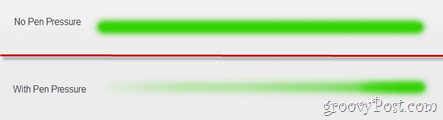
Το τρίτο κουμπί θα κάνει το μέγεθος βούρτσας ελέγχεται μέσω της πίεσης πένας. Και πάλι, παρατηρήστε πόσο εύκολα μπορώ να ελέγξω το μέγεθος της βούρτσας.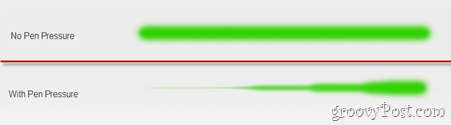
Υπόδειξη: Μπορείτε επίσης να ενεργοποιήσετε όλες τις ρυθμίσεις για ένα δροσερό αποτέλεσμα που φαίνεται καλύτερα σε ένα μαύρο καμβά με ένα λαμπερό χρώμα.
Τη διάχυση της βούρτσας, τη δυναμική χρώματος και πολλά άλλα
Αν έχετε δει ένα από τα παλαιότερα μαθήματα του Photoshop, θα θυμάστε το Πινέλο από όπου μπορείτε να προσθέσετε διασκόρπιση, τη δυναμική των χρωμάτων και άλλες επιλογές groovy να παίξουν με. Εάν μεταβείτε σε μία από αυτές τις ρυθμίσεις (τη δυναμική των χρωμάτων για παράδειγμα), θα δείτε μια λίστα drop control από την οποία μπορείτε να επιλέξετε Πέννα πίεσης.
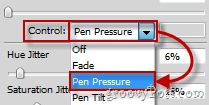
Αυτό είναι επίσης χρήσιμο, δεδομένου ότι μπορείτε να χρησιμοποιήσετε την πίεση πένας για να ρυθμίσετε την ποσότητα διαφοράς απόχρωσης σε οποιαδήποτε βούρτσα.
Υπόδειξη: Αν έχετε αγοράσει ένα πιο επαγγελματικό tablet, μπορείτε επίσης να επιλέξετε Pen Tilt και να χρησιμοποιήσετε διαφορετικές γωνίες πένας για να κάνετε τα πράγματα πιο ενδιαφέροντα.
Γόμα
Ορισμένα στυλό ταμπλέτας έχουν μια γόμα στο πίσω μέρος που σας επιτρέπει να χρησιμοποιείτε το tablet σας ακριβώς όπως ένα σημειωματάριο και ένα μολύβι - σκιαγραφείτε μακριά και όταν κάτι πάει στραβά απλά γυρίστε το στυλό σας γύρω και απλά σβήστε ό, τι δεν φαίνεται Καλός.

Δεν χρειάζεται εδώ καμία ρύθμιση, ωστόσο μπορείτε να διαμορφώσετε διαφορετικές γόμες για να δείτε ποια είναι η πιο ρεαλιστική επίδραση όταν χρησιμοποιείται με το tablet σας (δεδομένου ότι όλα τα tablet λειτουργούν διαφορετικά).
συμπέρασμα
Ακριβώς όταν σκεφτήκατε ότι το Photoshop δεν μπορούσε να βελτιωθεί, πάρτε τα πράγματα σε μια εγκοπή με ένα Tablet Pad! Ω, και αν το tablet σας έχει επίσης λειτουργικότητα αφής ή αν είστε αρκετά τυχεροί για να έχετε ένα trackpad πολλαπλής αφής ή οθόνη στον υπολογιστή σας, φροντίστε να δείτε το άρθρο μας για Multitouch στο Photoshop.
